对于有视力障碍或在演示过程中需要放大屏幕内容的用户,清晰辨别屏幕上的文字和图标可能是一大挑战。windows 11 巧妙地解决了这一问题,贴心地考虑了特殊场景和残障人士的需求。php小编子墨将详细介绍 windows 11 如何提供用户友好的放大功能,帮助所有用户轻松无碍地使用电脑。继续阅读本文,了解这些贴心的功能如何提升您的使用体验。
好在,Windows 11 内置了多种屏幕放大功能,可以帮助你更清楚地查看屏幕内容,操作起来也非常简单。接下来,本文将介绍在 Windows 11 上放大和缩小屏幕的 4 种实用方法。
在 Windows 11 中,放大和缩小屏幕内容最直接的方法是使用系统内置的「Windows 放大镜」功能。以下是操作步骤:
1、使用Windows + I快捷键,打开「设置」>「辅助功能」>「放大镜」。
2、启用「放大镜」功能开关。根据需要,你还可以选择「登录前启动放大镜」或「在登录后启动放大镜」。

设置和启用 Windows 11 放大镜
3、设置完成后,可以通过Windows + 加号快捷键来放大屏幕,或使用Windows + 减号进行缩小。
4、此外,按住Ctrl + Alt并滚动鼠标滚轮,可以自由调整放大倍数。
你也可以直接通过Windows + 加号快捷键,来快速启动放大镜。为了更精细地控制放大或缩小的程度,建议将「缩放增量」从默认的 100% 调整至更精细的 5% 或 10%。
要在 Windows 11 中永久调整屏幕的放大或缩小比例,可以通过系统的「缩放」功能实现:
1、使用Windows + I快捷键,打开「设置」>「系统」>「屏幕」。
2、在「缩放和布局」中,找到「缩放」下拉菜单。

调整屏幕缩放百分比
3、根据需求,选择一个较高的百分比以放大屏幕,或选择一个较低的百分比以缩小屏幕。
4、如果系统提供的默认百分比无法满足你的需求,可以点击「缩放」选项,在「自定义缩放」一栏中手动输入缩放比例。

自定义屏幕缩放百分比
5、调整完成后,需要重启 Windows PC,让新的缩放设置完全生效。
调整显示分辨率是改变屏幕显示大小的另一种方法。提高分辨率能让界面元素看起来更小,因为每个像素包含的信息更多;而降低分辨率则会让界面元素显得更大,因为相同的信息需要更多像素来显示。
1、使用Windows + I快捷键,打开「设置」>「系统」>「屏幕」。
2、在「缩放和布局」中,找到「显示器分辨率」下拉菜单。
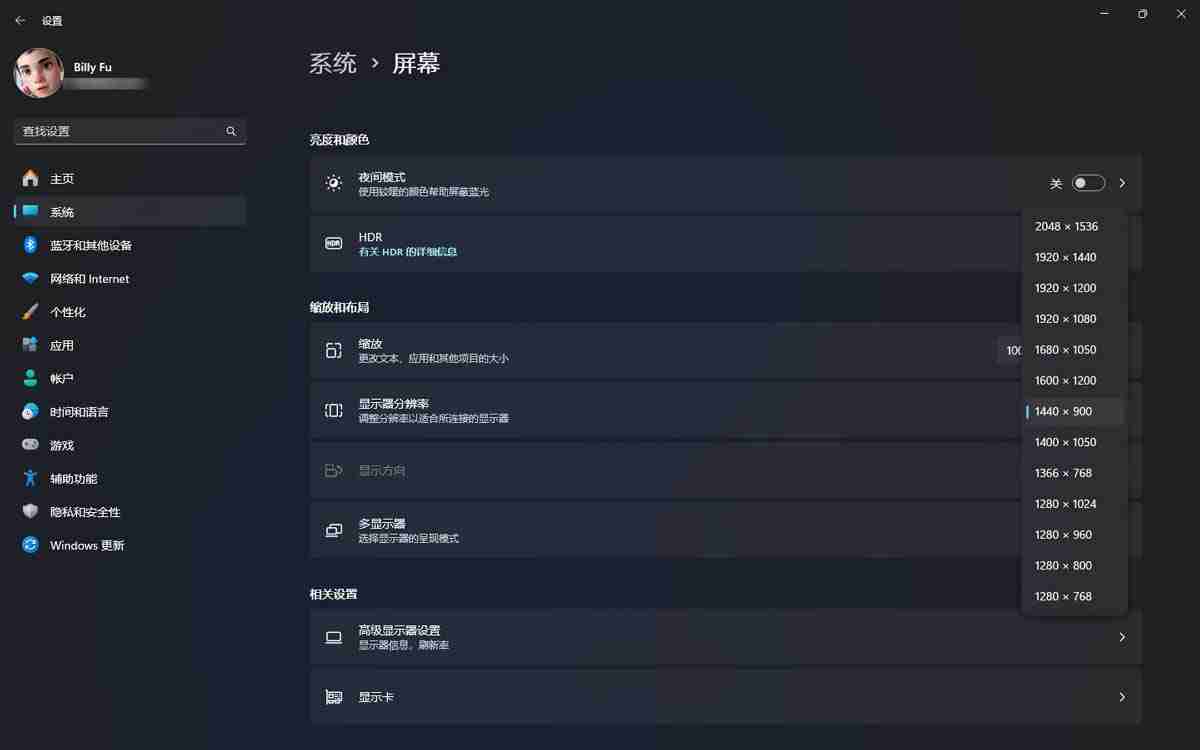
选择显示器分辨率
3、选择一个较低的分辨率以放大界面,或者选择一个较高的分辨率以缩小界面。
虽然调整分辨率也可以改变显示大小,但会显著影响屏幕的视觉体验,不建议使用此方法。
大多数网页浏览器都提供了更为简便的缩放功能,允许用户更灵活地调整单个页面的缩放大小。
适用于基于 Chromium 的浏览器,如 Google Chrome、Microsoft Edge 和 Brave 等,以及 Mozilla Firefox 浏览器。
1、在浏览器中,点击你想要缩放的标签页,让页面处于活动状态。
2、通过键盘快捷键Windows + 加号可以放大页面,或者使用Windows + 减号来缩小页面。
3、也可以点击浏览器右上角的「三个点」菜单图标,然后在「缩放」选项中使用「加号」或「减号」按钮调整页面的缩放比例。

缩放 Microsoft Edge 页面大小
本文介绍了在 Windows 11 上放大或缩小屏幕的 4 种常用方法。这些方法操作简便,能帮助你轻松查看放大或缩小后的屏幕内容。如果你只需要临时放大屏幕,推荐使用 Windows 放大镜。如果要进行永久缩放调整,可以使用 Windows 缩放功能,希望大家喜欢,请继续关注本站。
以上就是window屏幕怎么缩放? 4招教你轻松放大和缩小Win11屏幕的技巧的详细内容,更多请关注php中文网其它相关文章!

Windows激活工具是正版认证的激活工具,永久激活,一键解决windows许可证即将过期。可激活win7系统、win8.1系统、win10系统、win11系统。下载后先看完视频激活教程,再进行操作,100%激活成功。




Copyright 2014-2025 https://www.php.cn/ All Rights Reserved | php.cn | 湘ICP备2023035733号